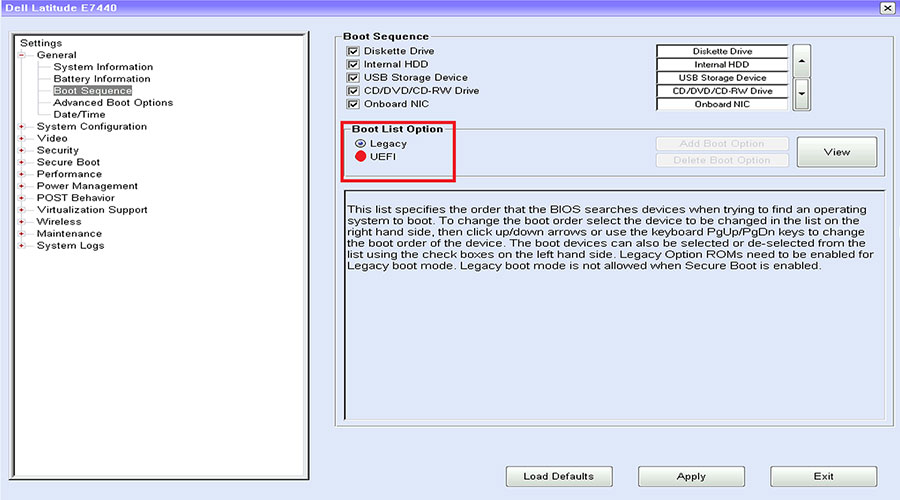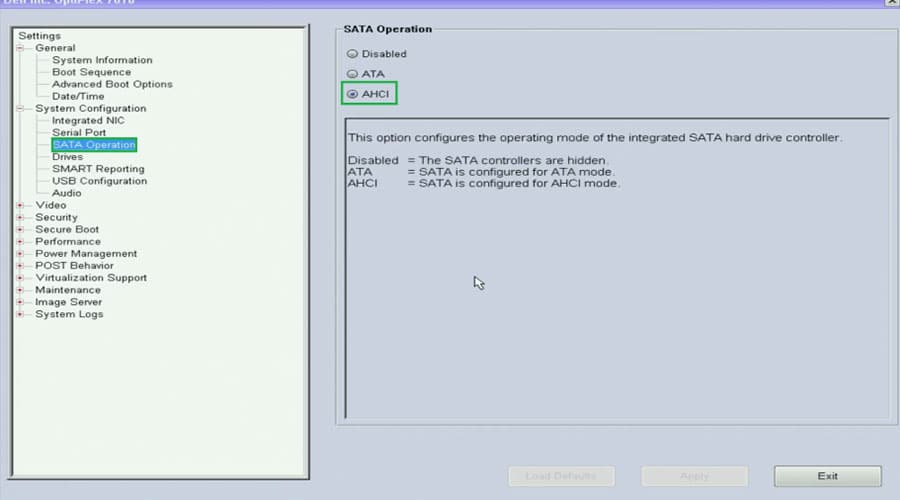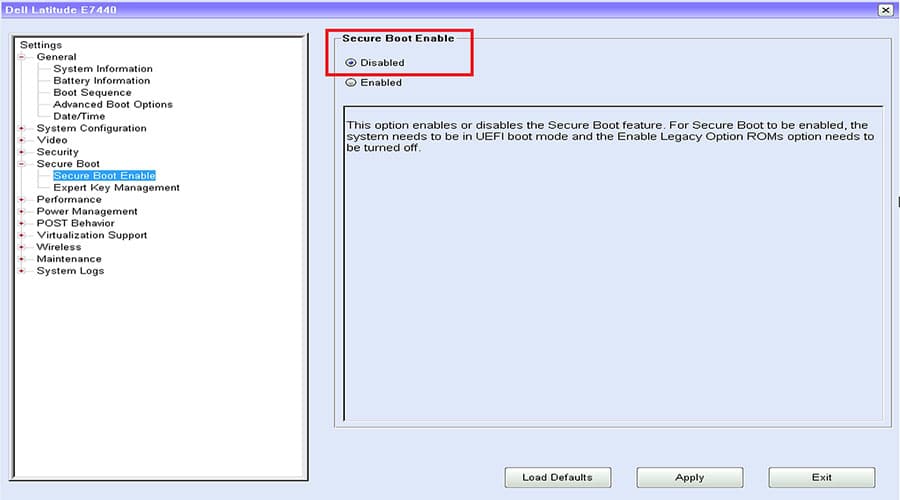عند الرغبة في تثبيت نظام ويندوز 10 على هارد من نوع M.2 NVMe SSD ستواجه مشكلة عدم التعرف على الهارد أثناء عملية التسطيب بالرغم من وجود وحدات تخزين أخرى لديك تم التعرف عليها، وهناك حل بسيط لتلك المشكلة.
ما السبب وراء فشل عملية تثبيت ويندوز 10 على هارد M.2 NVMe SSD؟
السبب يعود إلى وجود هارد آخر سواء كان SSD أو HDD بجانب هارد M.2 NVMe SSD الذي تم تركيبه بداخل لاب توب أو جهاز كمبيوتر، بالإضافة إلى ضرورة ضبط إعدادات البيوس بطريقة معينة ليم التعرف على الهارد، وعند الرغبة في تثبيت ويندوز 10 من خلال فلاشة USB لن تجد أمامك هارد M.2 NVMe SSD لتثبيت النسخة عليه، ولذلك يجب تعديل إعدادات البيوس BIOS لكي تتوافق مع نظام ويندوز ليتم التعرف على هارد M.2 في ظل وجود وحدات تخزين أخرى.
وبالإضافة إلى الأسباب السابقة هناك عدم توافق في نسخ ويندوز 10 القديمة مع اللوحات الأم لبعض أجهزة اللاب توب بالأخص، لذلك يجب اللجوء لتلك الطريقة أو الاستعانة بأحدث نسخة من الويندوز لتلافي تلك المشكلة، ولكن يجب ضبط إعدادات البيوس ليتم التعرف على الهارد.
طريقة ضبط إعدادات البيوس لتثبيت ويندوز 10 على M.2
الحل المتوفر بسيط وسهل، ويتمثل في تعطيل جميع وحدات التخزين الأخرى (SSD و HDD) عن طريق البيوس أو عن طريق فصل وحدات التخزين عن اللوحة الأم أو إزالتها من اللاب توب، أيًا كانت الطريقة المناسبة لك.
ولكن قبل إزالة وحدة التخزين سواء كانت SSD أو HDD قم بضبط إعدادات البيوس بالشكل التالي، ففي بعض الأحيان لن تكون بحاجة إلى إزالة وحدات التخزين الأخرى، وإن لم تعمل الإعدادات قم بإزالة وحدات التخزين.
- قم بالدخول إلى إعدادات الـ BIOS في اللاب توب أو الكمبيوتر عن طريق الضغط على الزر المناسب وهو يختلف من ماذربورد إلى أخرى (Delete أو F2 أو F9 أو F10)، وإليك فيديو يوضح طريقة دخول إعدادات البيوس.
- بعد ذلك توجه إلى خيار باسم Boot Sequence أو Boot وبداخله ستجد خيار باسم Boot List Option قم بتحويله إلى UEFI بدلاً من Legacy.
- قم بالرجع والبحث عن خيار باسم SATA Operation في الإختيارات الأخرى ثم وضعه على AHCI.
- إبحث أيضًا عن خيار باسم Advanced Boot Option قم بالدخول إليه ثم إختيار Enable Legacy Option ROMs.
- وفي صفحة Boot ستجد خيار باسم Secure Boot قم بتعطيله من خلال تحويله إلى Disable.
الآن قم بالضغط على F10 ليتم حفظ الإعدادات وإعادة تشغيل الجهاز، وعند الإقلاع من خلال الفلاشة التي تحتوي على ويندوز 10 ستجد أنه تم التعرف على هارد M.2 NVMe SSD وبعد الإنتهاء من الثبيت قم بإعادة تفعيل أو تركيب الهارد الآخر لكي يعمل كوحدة تخزين.
والجدير بالذكر أنّ إعدادات البيوس قد تختلف طريقة الوصول إليها تبعًا لنوع اللوحة الأم، لكن نفس الإعدادات سيتم تطبيقها ولا إختلاف فيها، فقم بالبحث عن تلك الخيارات وضبطها.